Mac进行照片整理时如何批量删除照片对MAC里面的照片进行整理,对于经常拍照的用户来说,MAC里面的照片也是非常多的,那怎么快速的将这些照片删除呢?下面以图文的形式为大家介绍下... 15-01-19
我们在使用了一段时间后,需要对mac里面的照片进行整理,对于一些经常拍照的用户来说,mac里面的照片也是非常多的,那么怎么才能快速的将这些照片删除呢?下面就是一个便捷的方法哦,一起来看看吧。
批量删除照片的方法:
第一步:打开想要批量删除的图片所在的文件夹:
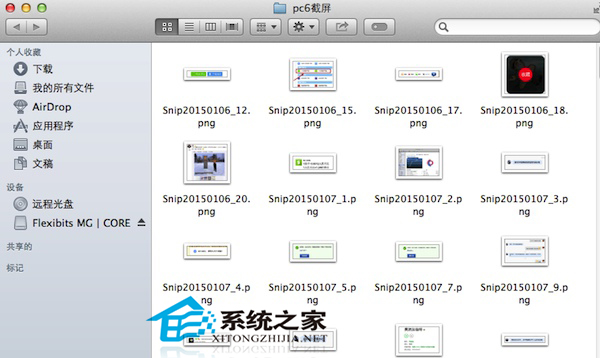
第二步:使用 command+a,选择所有的图片,当然也可以使用ctrl键一个一个选择想要删除的图片:
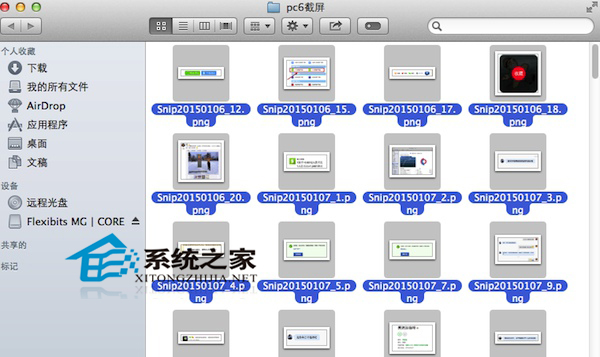
第三步:选择“移到废纸篓”,就完成了图片批量删除的操作:
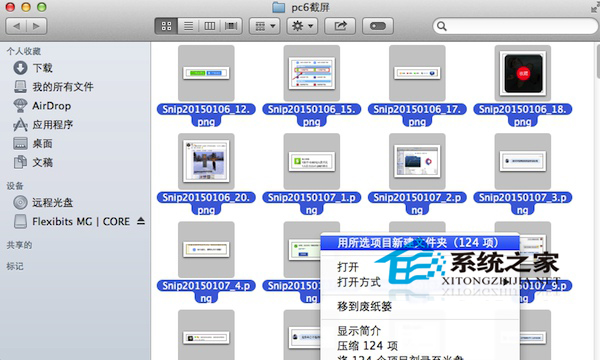
以上就是批量删除照片的方法了,照片数量多的用户,在整理不要的照片时,就用这种方法,将它们批量进行删除吧。
相关文章:
-
MAC系统Apple ID如何充值以便下载需要的APP在iTunes App Store 和 Mac App Store中下载APP时,许多都是要付钱的,因此一定要确保你的App…
-
-
MAC下使用Automator批量修改文件名全程图解批量修改文件名的方法有很多,使用Automator批量修改文件名便是其中的一种,还不知道的没朋友可以看看下文为大家介绍的使用A…
-
-
-
苹果Mac系统休眠恢复时WiFi自动断开不重连现象的解决方法介绍很多使用Mac OS系统的朋友们反映,当MacBook从休眠状态恢复时,会出现WiFi自动断开不重连的问题,那么,…
版权声明:本文内容由互联网用户贡献,该文观点仅代表作者本人。本站仅提供信息存储服务,不拥有所有权,不承担相关法律责任。
如发现本站有涉嫌抄袭侵权/违法违规的内容, 请发送邮件至 2386932994@qq.com 举报,一经查实将立刻删除。
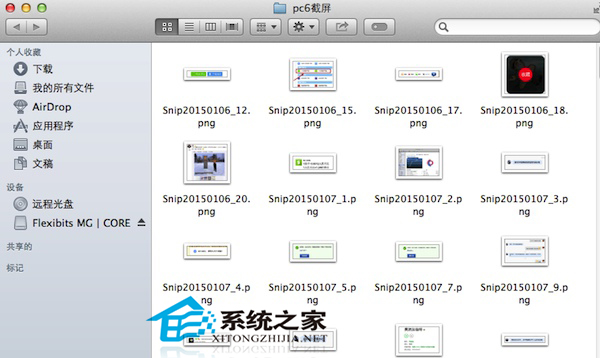
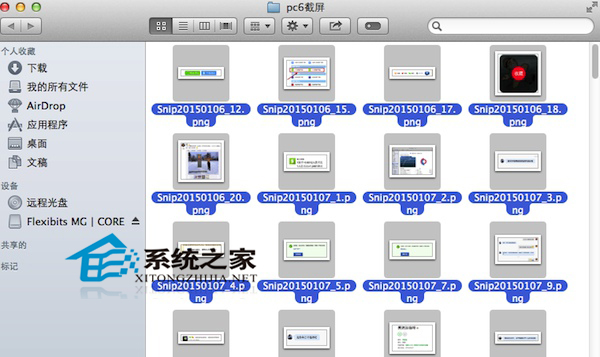
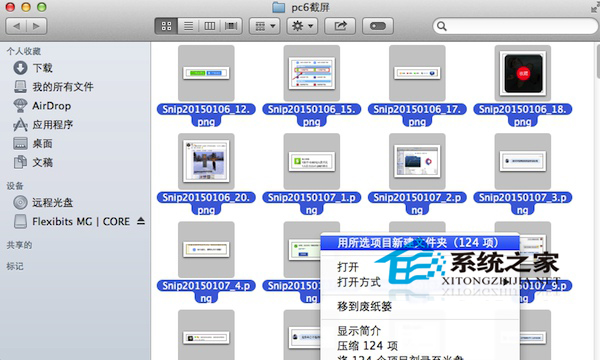


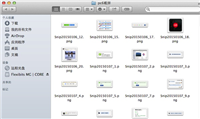

发表评论